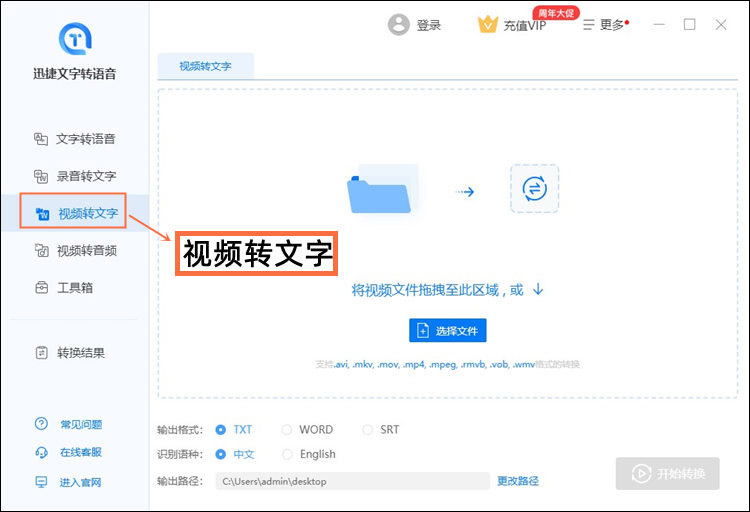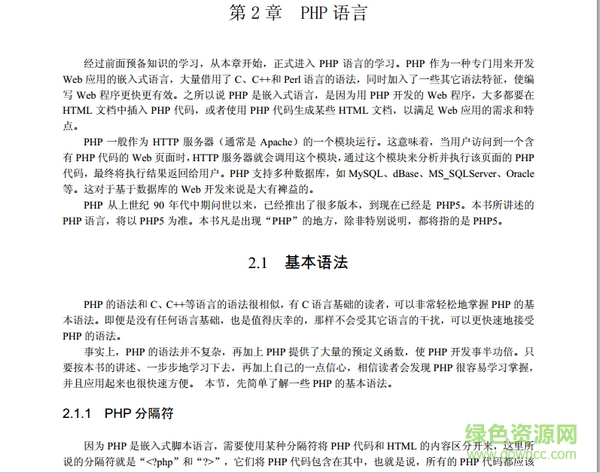
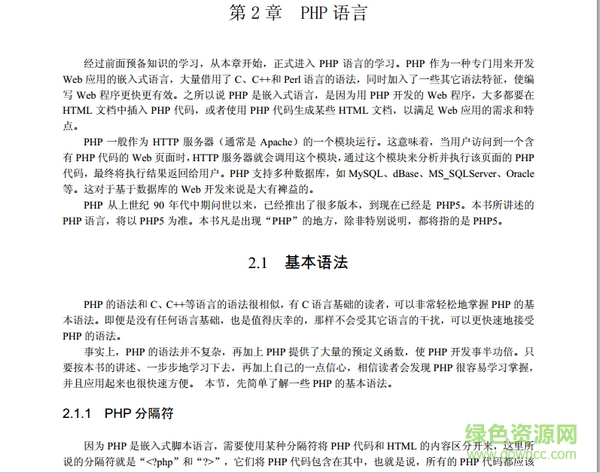
自学 blender(12):节点操作逻辑
学习Blender,必须要掌握了解节点操作。
一、什么是节点?
节点是一种独特的创作方式,与传统破坏性流程截然不同。一般的操作都是做完不可更改的破坏性流程;若中途添加修改器,做完还能调整修改器参数来修改,此为半破坏性流程。而节点系统则是完全的非破坏性流程,用节点形式操作,每个环节皆为节点,各节点有可调节参数,改变参数后整个流程无缝刷新替换。
节点系统具“程序化”特性,类似工厂流水线,各环节均为节点。在 Blender 里,节点系统常用于材质,Blender 3.0 起加入几何节点系统可创作场景。主流渲染多采用材质节点(Blender 自带渲染引擎除外),因材质常需反复修改,节点系统恰能满足,用几个节点就给多个物体随机赋色且随时可改。
为什么材质系统都使用节点而不是破坏性流程呢?这是因为材质是需要反复修改的。
节点系统就能够很好地满足这样的需求。
不过,节点并非万能。一方面,并非所有内容都适用,像简单的积木基础版模型,常规建模熟练者十几秒完成,用节点系统即便熟悉也超 30 秒,且建好后通常无需修改,没必要用节点;另一方面,节点系统占用内存等计算机资源多,更改参数会重新输出;还有节点存在局限性,有些操作做成节点多余,如框选。总之, 节点系统适用于需反复调整尝试不同效果、大批量输出差异化内容的创作 ,理解其逻辑对创作优秀 CG 作品至关重要
二、节点逻辑详解
节点分 3 种类型,模块间靠线连接,线连接部位叫端口。
输出节点无右侧端口,接收最终输出,Blender 的 Cycles 渲染引擎材质系统常用“材质输出”节点,所有材质节点最终都得输出至此;
输入节点给其他节点提供输入信息,自身含物体颜色、位置等信息;处理节点处理左侧端口数据后传至右侧给下一节点,节点系统中多数是处理节点,如混合着色器混合左侧 BSDF 节点输出给“材质输出”节点。
(二)节点颜色和数值类型 Blender 不同类型节点标题颜色有别,材质节点约分 10 组,每组颜色不同,借此区分类型。节点端口颜色也不同,对应不同数据类型:
:带小数位,取值多为 0.000 ~ 1.000,Blender 多数参数为此类型,输入时小数点后全 0 可省略,系统自动补齐。
:不仅指单一颜色,图片也属此类,可连到颜色端口。
:由 3 个浮点数组成,用于表示位置、旋转、缩放、法向及图像纹理映射等信息。
:描述物体表面或体积与灯光交互,非单纯颜色,常用原理化 BSDF 着色器,一种材质可含多个着色器。 节点连接一般同色对接同色,即相同数据类型相连,部分不同类型间可自动转换,如浮点数连颜色会自动转换,有转换时连接线为渐变色,转换失败变红,代表连接错误需断开,唯有着色器不能转换成其他数据类型,浮点数转颜色时 0.500 会转为(0.500,0.500,0.500)形式。
三、节点的应用
Blender 不同节点系统操作方法一致,常用操作在节点快捷菜单,全面操作在“节点”菜单。
常用快捷键:添加节点(Shift + A,Ctrl + F 可搜索添加)、删除节点(X 或 Delete,Ctrl + X 可保持线连接删节点)、展开折叠节点(H)、启用或禁用节点(M)、重命名节点(F2),多数操作需先选中节点。
添加节点在空白处按 Shift + A;连接节点单击端口拖线至目标端口,不可自连;断开连接可删节点或单击连接线端拖动,Ctrl + 拖动鼠标右键可断多根;删除节点后线会断,用 Ctrl + X 能保持同数据类型线连接;节点标题可按 F2 或在侧边栏改,勾选侧边栏“颜色”复选框能设背景色;节点乱时可按 H 展开折叠,Ctrl + H 隐藏未连接端口,M 键启用或禁用节点,禁用后连接线仍在。
选中节点按 Ctrl + G 建组并自动进入,按 Tab 键或点“回到父级节点”按钮回父级,节点组可重复利用,按 Ctrl + Alt + G 解散;不想分组只想分区域,按 Ctrl + J 把节点放框内,框是特殊节点,在添加节点>布局里找,颜色和标题能改,选中节点按 Alt + P 移除框,选中框按 X 键删除。
(三)节点插件 Blender 必备两个节点插件 Node Wrangler 和 Node Arrange,前者功能强大,提供诸多快捷方式,务必在偏好设置里启用。
继续学习 blender